电脑文件过期或已被清理怎么恢复免费 未下载的文件过期了怎么办
更新日期:2024-03-19 23:10:11
来源:网友投稿
在日常的生活学习工作中,每个人都有自己重要的文件存储在电脑里,各种各样的文件可能会因为各种各样的原因导致过期或者被清理。这个时候就有很多小伙伴要问了电脑文件过期或已被清理怎么恢复免费呢?未下载的文件过期了怎么办?下面小编就给大家带来了几种方法,赶紧来看看吧。

工具/原料
系统版本:windows10系统
品牌型号:B365M GAMINGHD
电脑文件过期或已被清理怎么恢复免费
方法一:撤销删除
进到被删除的文件夹下(当然前提被删除的文件操作后,没做别的什么操作),然后鼠标右键,选择撤销删除或者直接按快捷Ctrl+Z即可。

方法二:从回收站恢复
这种方法只适合不小心删除了电脑中的文件,没有删除回收站文件的情况,只要进入回收站,在回收站里的文件上右键鼠标,选择还原就可以了。
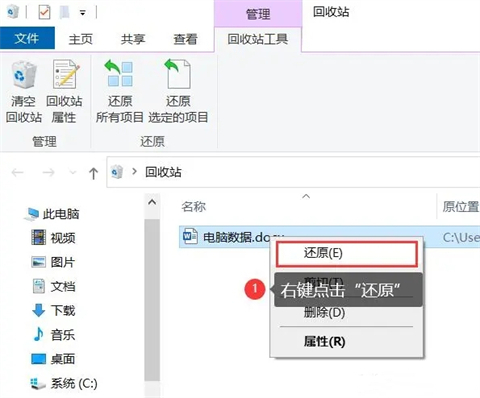
方法三:第三方数据恢复软件
1、以360安全卫士为例,点击功能大全里边的数据安全,然后点击添加文件恢复小工具。
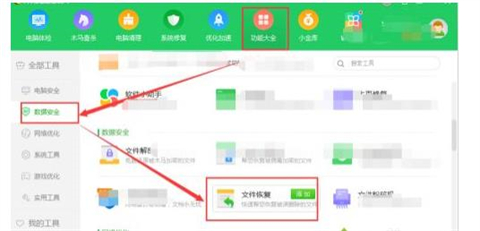
2、下载安装完成后,就会弹出文件恢复小工具界面,选择驱动磁盘,点击开始扫描。
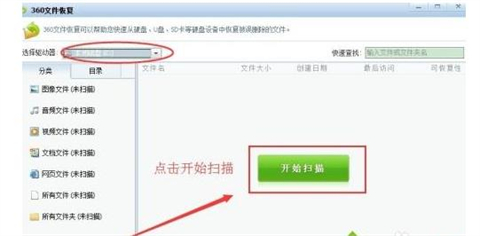
3、扫描出C盘被删除的文件,然后选择并勾选需要恢复的文件,点击下边的恢复选中文件即可进行恢复。
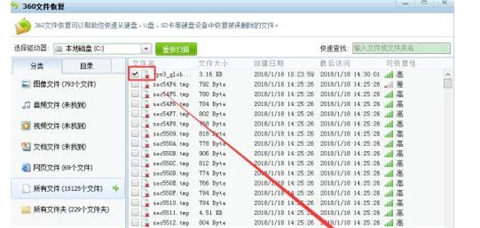
方法四:注册表恢复
1、按下快捷键Win+R打开运行窗口,输入命令“regedit”,按下回车键进入注册表。
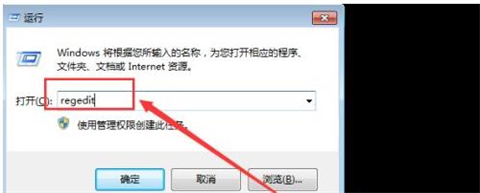
2、按电脑提示依次展开相关链接,HEKEY——LOCAL——MACHIME/SOFTWARE/microsoft/WINDOWS/ CURRENTVERSION/EXPLORER/DESKTOP/NAMESPACE。
3、在左侧空白处新建“主键”单元,并把它重命名为“645FFO40--5081--101B--9F08--00AA002F954E”,同时要把默认选项中主键的键值改为“回收站”。
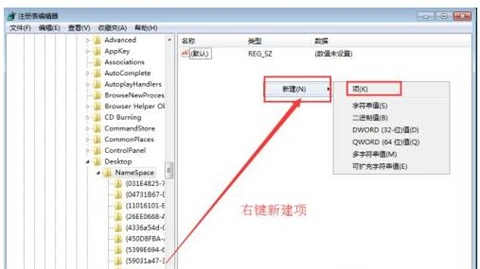
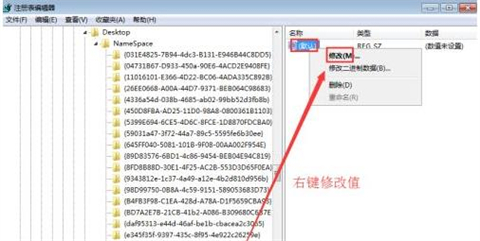
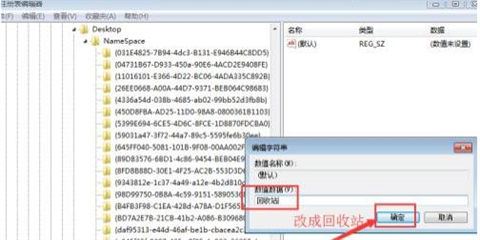
4、最后只需重启电脑,即可找回被删除的文件。
总结:
方法一:撤销删除
方法二:从回收站恢复
方法三:第三方数据恢复软件
方法四:注册表恢复
以上的全部内容就是系统为大家提供的电脑文件过期或已被清理怎么恢复免费的四种具体操作方法介绍啦~希望对大家有帮助~系统感谢您的阅读!
- monterey12.1正式版无法检测更新详情0次
- zui13更新计划详细介绍0次
- 优麒麟u盘安装详细教程0次
- 优麒麟和银河麒麟区别详细介绍0次
- monterey屏幕镜像使用教程0次
- monterey关闭sip教程0次
- 优麒麟操作系统详细评测0次
- monterey支持多设备互动吗详情0次
- 优麒麟中文设置教程0次
- monterey和bigsur区别详细介绍0次
周
月












